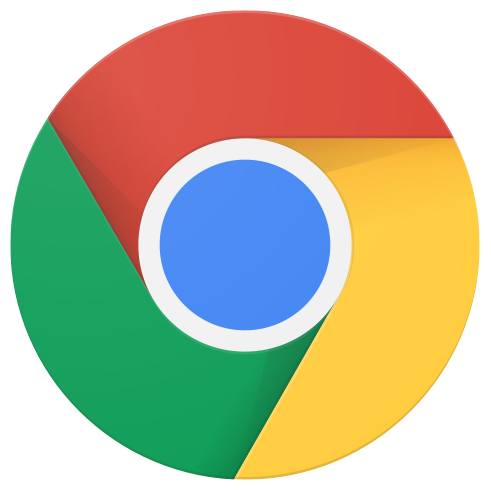Versione: 1.0.1
Ultimo aggiornamento: 02-02-2024
Legenda
| Verbo prodotto | Azione di sviluppo |
|---|---|
| "DEVE" | Requisito obbligatorio del prodotto |
| "DOVREBBE" | Consiglio facoltativo |
| "MAG" | Consigliabili |
Panoramica
Questo documento di specifiche illustra l'ambito e le specifiche dei dispositivi con stampanti multifunzione (MFP), stampanti monofunzione (SFP) e scanner a funzione singola per la compatibilità con ChromeOS.
Standard
I dispositivi devono implementare i seguenti standard chiave:
- IPP Everywhere per la stampa
- eSCL Mopria per la scansione
- IPP-USB richiesto per i dispositivi connessi tramite USB
- IPP-Fax per i dispositivi che supportano i fax controllati da PC (requisito futuro)
- TLS 1.2 o 1.3 richiesto per le connessioni di rete
Tipi di connessione
Un dispositivo MFP può supportare connessioni tramite USB, Ethernet, Wi-Fi o qualsiasi sottoinsieme di queste. Tutti i tipi di connessione supportati dal dispositivo devono soddisfare i requisiti pertinenti in questo documento per la certificazione.
Configurazione iniziale
L'utente dovrebbe essere in grado di configurare il dispositivo tramite l'app web progressiva (PWA) o l'app per Android sui Chromebook. Se non sono disponibili, la configurazione iniziale del dispositivo potrebbe richiedere l'utilizzo di un cellulare oltre a Chromebook e MFP.
Di seguito viene descritta la configurazione rispetto a tipi di connessione specifici.
USB
Non dovrebbe essere necessaria alcuna configurazione per USB. Quando il dispositivo è collegato alla corrente, tutte le funzionalità accessibili tramite USB devono essere attivate e rilevate automaticamente.
Rete
- (Opzione preferita) L'utente esegue la configurazione di rete iniziale impostando parametri Ethernet o connettendosi a una rete Wi-Fi sul pannello frontale del dispositivo. Dopo aver configurato la rete, le operazioni di stampa e scansione dovrebbero essere abilitate e rilevabili sulla rete, come descritto nelle sezioni seguenti.
- Se il dispositivo non dispone di un pannello frontale adatto per la configurazione della connessione di rete iniziale, l'utente può configurarlo con una PWA compatibile con ChromeOS, un'app per Android compatibile con ChromeOS o un'app separata per cellulari.
- La stampa di base, la scansione e le altre funzionalità pertinenti devono funzionare in modo nativo in ChromeOS dopo la configurazione iniziale, senza richiedere l'utilizzo continuativo dell'app. Consulta la sezione successiva per maggiori dettagli sui requisiti delle app dopo la configurazione.
Configurazione e manutenzione dopo la configurazione
La stampa e la scansione di base devono funzionare in modo nativo in ChromeOS dopo la configurazione iniziale, senza ulteriori configurazioni.
Alcune MFP hanno funzionalità aggiuntive che potrebbero non essere abilitate per impostazione predefinita o necessitano di un'ulteriore configurazione dopo l'installazione. Molti dispositivi dispongono anche di funzionalità o utilità per eseguire la manutenzione necessaria, ad esempio controllare i livelli di fornitura, riordinare inchiostro e carta, allineare le testine di stampa e così via. Se un dispositivo ha funzionalità che rientrano in queste categorie, l'utente deve essere in grado di configurarle e utilizzarle da ChromeOS in uno o più dei seguenti modi:
- Pannello frontale del dispositivo. Poiché inizialmente l'utente può configurare il dispositivo per una connessione tramite USB senza configurare la rete, è consigliabile configurare almeno la connessione di rete tramite il pannello frontale del dispositivo.
- La pagina di amministrazione del server web integrato, come specificato nel campo
adminurldei record DNS-SD del dispositivo. - Una PWA compatibile con ChromeOS, un'app per Android compatibile con ChromeOS o un'app separata per cellulari.
Stampa
Se il dispositivo supporta la stampa, deve soddisfare tutti gli aspetti dei requisiti di stampa per una stampante con una sola funzione. Se il dispositivo è uno scanner dedicato senza funzionalità di stampa, può essere certificato a condizione che soddisfi tutti gli altri requisiti indicati in questo documento.
Scansione in corso
Il dispositivo deve essere conforme alla specifica eSCL di Mopria e la scansione deve essere abilitata per impostazione predefinita. Oltre ai requisiti della specifica, ChromeOS ha alcune aspettative specifiche, descritte nelle specifiche dello scanner monofunzione.
Fax
Il dispositivo potrebbe fornire funzionalità di fax, anche se non è necessario il supporto via fax per la compatibilità di ChromeOS. Se supporta il fax, sia l'invio sia la ricezione dei fax devono essere completamente funzionanti dal pannello anteriore del dispositivo. Se la funzionalità fax di base richiede un software aggiuntivo non disponibile su ChromeOS, il dispositivo non è compatibile con ChromeOS.
Alcuni dispositivi MFP offrono funzionalità fax avanzate aggiuntive che richiedono un software aggiuntivo (ad esempio l'invio di un fax direttamente dal computer o la ricezione di un fax direttamente sul computer) che non funziona in ChromeOS. Se il dispositivo offre questi tipi di funzionalità fax, la certificazione non sarà bloccata purché la funzionalità sia chiaramente contrassegnata come "non supportata su ChromeOS" sulla confezione del prodotto.
Le versioni future di ChromeOS potrebbero supportare IPP-Fax. La periferica MFP dovrebbe supportare IPP-Fax se consente la trasmissione di fax controllata da computer.
Lettori di schede e archivio USB
Il dispositivo MFP potrebbe supportare l'espansione dello spazio di archiviazione tramite lettori di schede, archiviazione USB o altri meccanismi per aggiungere spazio di archiviazione direttamente all'MFP. Il dispositivo non è necessario per supportare l'espansione dello spazio di archiviazione.
Se la periferica MFP non dispone di alcun meccanismo per collegare unità di archiviazione aggiuntive o se un'unità MFP supporta l'archiviazione di componenti aggiuntivi ma non li espone esternamente (ovvero l'archiviazione viene utilizzata solo internamente come origine di stampa o destinazione di scansione), questa sezione non si applica.
Se la periferica MFP supporta l'espansione dello spazio di archiviazione e lo rende visibile a un computer collegato tramite USB, deve essere visualizzato come volume standard di archiviazione di massa USB, MTP o PTP che può essere montato sul Chromebook senza alcun software aggiuntivo.
Se il dispositivo MFP supporta l'archiviazione aggiuntiva e la rende disponibile sulla rete, deve offrire una condivisione SMB che possa essere rilevata e montata dall'app File di ChromeOS.
- Il dispositivo deve registrare un nome
_smb._tcpper DNS-SD. - La condivisione SMB non deve essere abilitata per impostazione predefinita. In caso contrario, l'utente deve essere in grado di abilitarlo e configurarlo tramite uno dei meccanismi di configurazione successivi all'impostazione supportati descritti in Configurazione e manutenzione post-configurazione sopra.
- Il dispositivo potrebbe supportare protocolli di condivisione di rete aggiuntivi, purché possono essere utilizzati contemporaneamente a SMB.
- Se SMB non è abilitata per impostazione predefinita, deve essere abilitata almeno con la stessa facilità di qualsiasi altro meccanismo di condivisione di rete offerto dal dispositivo.
Funzionalità controllate da app
Alcuni dispositivi hanno un'app complementare in grado di controllare varie funzionalità. Queste app non hanno alcun impatto sulla certificazione fintanto che sono supplementari: se le funzionalità del dispositivo pubblicizzate funzionano in modo nativo in ChromeOS senza l'app, l'app potrebbe fornire un altro modo per accedere al dispositivo. L'app deve essere distribuita nel Play Store come app per Android compatibile con ChromeOS o, in alternativa, essere una PWA compatibile con ChromeOS.
Se le funzionalità del dispositivo pubblicizzate non possono essere utilizzate senza l'app, è necessario indicarlo chiaramente sulla confezione e sui manuali del prodotto.
Accesso simultaneo
Il dispositivo MFP non deve perdere i dati utente o arrestarsi quando l'utente tenta di accedere contemporaneamente a più funzioni. Non è necessaria una strategia specifica per impedire o consentire l'accesso simultaneo. Ad esempio, se l'utente tenta di stampare mentre è in corso un job di scansione, il dispositivo potrebbe ragionevolmente:
- Rifiutare la richiesta di processo di stampa con l'errore "Stampante occupata".
- Memorizza il processo di stampa nel buffer e stampalo al termine della scansione.
- Stampa durante la scansione se l'hardware può eseguire entrambe le operazioni contemporaneamente.
- Annulla il processo di scansione con un errore se un altro processo (ad esempio un fax in entrata) ha una priorità più alta.
- Qualcos'altro, a condizione che sia coerente e non sorprende l'utente.
Esempi di Risultati che non possono essere ragionevoli includono:
- Restituisci un risultato di scansione troncato senza errori o elimina automaticamente il processo di scansione per dare la priorità al processo di stampa.
- Arresto anomalo del dispositivo o dell'host oppure passaggio a uno stato di tipo "In uso" che richiede l'intervento dell'utente per il ripristino.
- Accetta il processo di stampa e rilascialo.
Altre funzionalità
L'elenco delle funzionalità riportato sopra non è esaustivo. La stampante MFP può offrire funzionalità o capacità aggiuntive. Se le funzionalità aggiuntive non funzionano su ChromeOS, questa mancanza di assistenza deve essere chiaramente indicata sulla confezione e sui manuali del prodotto.
Autore aggiornamento firmware
È necessario applicare le patch alle periferiche nel caso in cui vengano scoperte vulnerabilità in futuro. Una periferica con vulnerabilità note verrà bloccata per impedire la connessione con un host ChromeOS.
Se il dispositivo dispone di funzionalità di rete o wireless, deve disporre di un meccanismo per gli aggiornamenti del firmware sicuri. Se un dispositivo dispone solo di connettività USB, deve avere un meccanismo di aggiornamento del firmware.
Un dispositivo in grado di aggiornare il firmware deve avere almeno un meccanismo compatibile con ChromeOS, ad esempio:
- (Opzione preferita) Il dispositivo utilizza la connessione a internet per controllare e installare automaticamente gli aggiornamenti del firmware.
- Se il dispositivo richiede all'utente di installare un aggiornamento, deve farlo sul pannello frontale del dispositivo o tramite un'app per Android compatibile con ChromeOS.
- L'utente scarica un file del firmware firmato dal sito web del produttore e lo carica utilizzando la pagina di amministrazione web del dispositivo.
- Aggiornamenti del firmware USB con fwupd e il servizio firmware del fornitore Linux. Se è supportato, deve soddisfare i requisiti di sicurezza pubblici del firmware di ChromeOS. Ciò richiederà un ulteriore coordinamento per garantire che gli aggiornamenti vengano spediti in modo sicuro sui dispositivi ChromeOS.
- Aggiornamenti scaricati e installati tramite una PWA o un'app per Android compatibile con ChromeOS.
Se un dispositivo richiede un software che non viene eseguito su ChromeOS per aggiornare il proprio firmware e non fornisce alcun meccanismo di aggiornamento compatibile con ChromeOS, il dispositivo non può essere certificato.
Altre risorse
- Versione pubblica della specifica eSCL di Mopria.
Cronologia delle revisioni
| Data | Versione | Note |
|---|---|---|
| 2024-02-02 | 1.0.1 | Correggi i link ad altre specifiche |
| 2024-02-01 | 1.0 | Pubblicazione iniziale sul sito partner |